一、问题背景
- 在选择 Google Photos 的照片后,会返回 uri,然后再去调用照片裁剪功能会失败。系统提示 “Error, could not load media” 或 “发生错误,无法加载媒体”。
二、定位原因
- 在选择 Google Photos 的照片后,返回的 uri 为:
content://com.google.android.apps.photos.contentprovider/-1/1/content://media/external/images/media/80/ORIGINAL/NONE/image/jpeg/122783088
- 常规相册返回的照片 uri 为:
content://media/external/images/media/80
因为 Google Photos 返回的照片 Uri 不能被解析,所以导致无法加载图片进行裁剪。
三、解决办法
1. 通过媒体库返回 Uri
有其他小伙伴提出的办法比较简单,首先获取 Google Photos 照片 Uri 的输入流,然后将 输入流 转为 bitmap 插入到媒体库,插入完成后会返回一个 媒体库 新的 uri ,此时这个 uri 就是我们想要的能被正确解析的格式。
核心代码如下:
// java
// 1. 获取 Google Photos 照片 Uri 的输入流,并转为 Bitmap
InputStream is = context.getContentResolver().openInputStream(uri);
Bitmap bitmap = BitmapFactory.decodeStream(is);
// 2. 将 bitmap 保存到手机本地相册中获取返回的 uri
ByteArrayOutputStream bytes = new ByteArrayOutputStream();
bitmap.compress(Bitmap.CompressFormat.JPEG, 100, bytes);
String path = MediaStore.Images.Media.insertImage(inContext.getContentResolver(), bitmap, "temp", null);
// 能被正确解析的 uri
Uri result = Uri.parse(path);
2. 通过照片墙读取 Uri
在选择照片并裁剪的流程中,增加一个照片墙的页面。即先将手机相册中的图片 uri 读取出来,然后展示在照片墙页面,用户在照片墙页面选择想要的照片。照片的 uri 此时是我们从媒体库中读取的,是可以被正确解析的格式。
3. 将图片缓存后生成 Uri
- 第一个方案的弊端是,需要向手机的相册中插入一张和所选照片完全一样的图片,这会让用户感到疑惑。当选择次数较多时,会产生多个重复的图片。
- 可以将第一种方案 改为 将图片文件存入缓存,然后生成对应的 Uri,再给到系统去裁剪。这样就避免了生成另外一张完全一样的图片。
- 具体做法是:先判断是谷歌相册返回的 uri,通过图片的输入流将图片文件存入到文件缓存目录,再根据系统版本生成对应的Uri。
核心代码如下:
// kotlin
// 判断是谷歌相册返回的 uri。如果后续谷歌的规则发生并更,这里也需要更改
val googlePrefix = "content://com.google.android.apps.photos.contentprovider"
val newUri = if (uri.toString().startsWith(googlePrefix, true)) {
// 处理谷歌相册返回的图片
saveImageToCache(context, uri)
}
/**
* 将谷歌相册图片保存到外置存储目录,然后返回 uri
*/
private suspend fun saveImageToCache(context: Context, uri: Uri): Uri {
val imageName = "${System.currentTimeMillis()}.jpg"
val parent = if (Environment.MEDIA_MOUNTED == Environment.getExternalStorageState()) {
context.externalCacheDir?.absolutePath
} else {
context.cacheDir?.absolutePath
}
val path = parent + File.separator + imageName
withContext(Dispatchers.IO) {
copyInputStream(context, uri, path)
}
val result = if (Build.VERSION.SDK_INT >= Build.VERSION_CODES.N) {
FileProvider.getUriForFile(
context, "${context.packageName}.fileprovider",
File(parent, imageName)
)
} else {
Uri.fromFile(File(path))
}
"uri: $result".logV()
return result
}
/**
* 字节流读写复制文件
* @param context 上下文
* @param uri 图片uri
* @param outputPath 输出地址
*/
private fun copyInputStream(context: Context, uri: Uri, outputPath: String) {
"copy file begin...".logV()
var inputStream: InputStream? = null
var outputStream: FileOutputStream? = null
try {
inputStream = context.contentResolver.openInputStream(uri)
outputStream = FileOutputStream(outputPath)
val bytes = ByteArray(1024)
var num: Int
while (inputStream?.read(bytes).also { num = it ?: -1 } != -1) {
outputStream.write(bytes, 0, num)
outputStream.flush()
}
} catch (e: Exception) {
"exception: $e".logE()
} finally {
try {
outputStream?.close()
inputStream?.close()
"copy file end...".logV()
} catch (e: IOException) {
"exception: $e".logE()
}
}
}







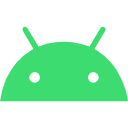














 1160
1160

 被折叠的 条评论
为什么被折叠?
被折叠的 条评论
为什么被折叠?








